Просто перетащите импортируемые объекты из файлов XML и CVS (здесь показан пример импорта данных из MS Project)
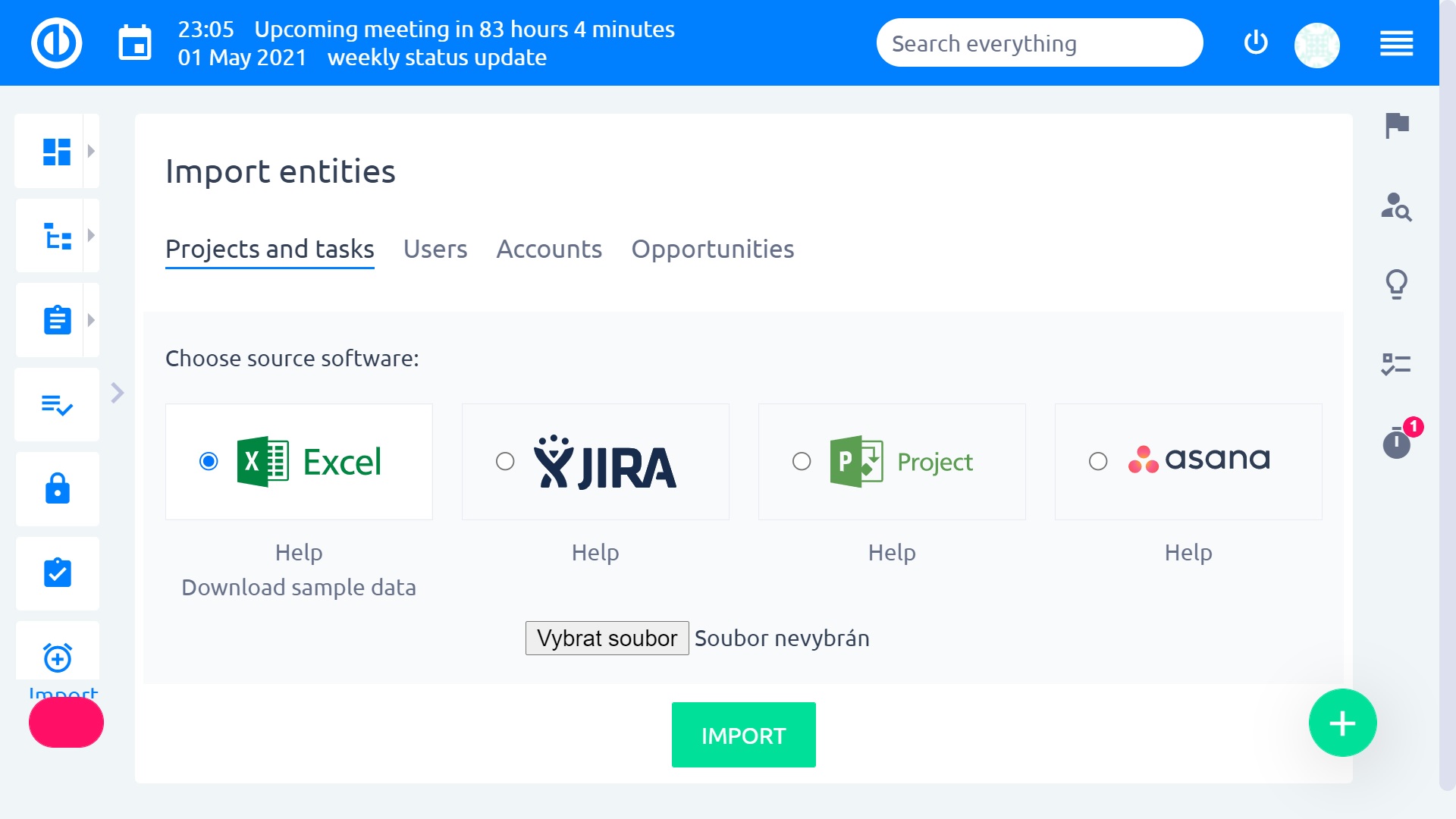
Основные преимущества модуля импорта Redmine:
- Удобный интерфейс — импорт может выполнить любой пользователь с базовыми навыками в сфере ИТ
- Импорт всех данных — импортировать можно любой элемент
- Быстро — готовое решение Easy Redmine с импортированными данными можно настроить всего за час
- Синхронизация в реальном времени — по API
- Поддерживаемые форматы — XML с адресом URL, XML-файлы, CSV-файлы
Заявка на импорт данных Redmine
Как использовать модуль импорта Easy Redmine?
- Чтобы начать импорт, откройте меню «Боье» > «Администрирование» > «Импорт XML-данных» > «Расширенные настройки импорта»
- Выберите опцию (XML или CSV) — введите имя нового шаблона и выберите тип объекта
- Загрузите файл или вставьте URL-ссылку
- Поставьте галочку в поле «Автоматически» (для автоматической синхронизации интервалов)
- Нажмите на «Сохранить и открыть для просмотра»
- Путём перетаскивания с левой части экрана в правую переместите объекты, которые хотите импортировать
- Нажмите на кнопку «Импорт»
- В новом окне появятся импортированные объекты
Импортировать можно следующие объекты:
- Файлы
- Вложения
- Комментарии
- Документы
- Категории документов
- Модули Easy Page Zone
- Задачи
- Настраиваемые поля задач
- Приоритеты задач
- Зависимости задач
- Статусы задач
- Журнал
- Члены
- Новости
- Проекты
- Активность по проекту
- Роль активности по проекту
- Настраиваемые поля проектов
- Роли
- Записи времени
- Активность по записям времени
- Трекеры
- Пользователи
- Вехи
Если вам нужна помощь или совет, вы можете в любое время связаться с нами — support@easyredmine.com

